Autor:
Helen Garcia
Dátum Stvorenia:
22 Apríl 2021
Dátum Aktualizácie:
24 V Júni 2024
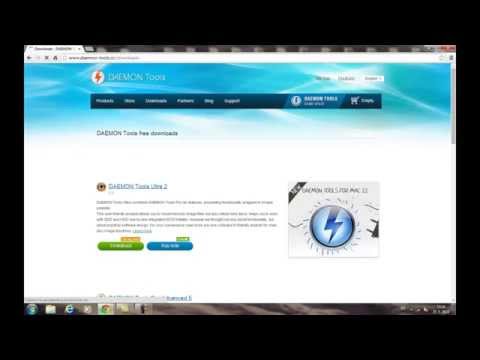
Obsah
- Kroky
- Metóda 1 zo 4: Použitie textového editora
- Metóda 2 zo 4: Používanie webového prehliadača
- Metóda 3 zo 4: Použitie Excelu
- Metóda 4 zo 4: Použitie zobrazovača XML
Súbory XML (Extensible Markup Language) nie sú spustiteľné - sú určené na ukladanie údajov, ktoré rôzne programy potrebujú. Súbor XML môžete vytvárať, otvárať a upravovať v ľubovoľnom textovom editore. Súbory XML sú podobné, ale líšia sa od súborov HTML. Súbor XML sa používa na ukladanie údajov, zatiaľ čo súbor HTML nastavuje parametre na zobrazenie údajov na obrazovke. Súbory HTML používajú určité značky ako p> alebo h1>, a v súboroch XML môžete použiť akékoľvek značky, ktoré programátor potrebuje.
Kroky
Metóda 1 zo 4: Použitie textového editora
 1 Nájdite súbor XML, ktorý chcete otvoriť. Súbory XML sú kódované v textovom formáte, takže ich možno ľahko otvárať a zobrazovať v ľubovoľnom textovom editore.
1 Nájdite súbor XML, ktorý chcete otvoriť. Súbory XML sú kódované v textovom formáte, takže ich možno ľahko otvárať a zobrazovať v ľubovoľnom textovom editore.  2 Kliknite pravým tlačidlom myši na súbor XML a zvoľte Otvoriť pomocou. Zobrazí sa zoznam programov, pomocou ktorých môžete tento súbor otvoriť.
2 Kliknite pravým tlačidlom myši na súbor XML a zvoľte Otvoriť pomocou. Zobrazí sa zoznam programov, pomocou ktorých môžete tento súbor otvoriť.  3 Vyberte Poznámkový blok (Windows) alebo TextEdit (Mac OS). Tieto predinštalované textové editory (pre príslušný systém) by mali byť v otvorenom zozname programov.
3 Vyberte Poznámkový blok (Windows) alebo TextEdit (Mac OS). Tieto predinštalované textové editory (pre príslušný systém) by mali byť v otvorenom zozname programov. - Ak tieto programy nie sú uvedené v zozname, vyhľadajte ich ručne. Poznámkový blok je v priečinku % SystemRoot% system32 notepad.exea TextEdit v priečinku Aplikácie.
- Môžete použiť výkonnejšie textové editory, ako napríklad Notepad ++ alebo TextMate, ktoré umožňujú zvýraznenie syntaxe a obsahujú pokročilé funkcie úprav. Celý súbor XML si však môžete prezrieť v jednoduchom textovom editore.
 4 Pochopenie textu zobrazeného na obrazovke. Vybratý súbor XML sa otvorí v textovom editore. Zložitosť súboru závisí od účelu jeho vytvorenia. Značky slúžia na vyhľadanie potrebných informácií. Štítky sú spravidla samovysvetľujúce, čo uľahčuje prezeranie a hľadanie potrebných informácií.
4 Pochopenie textu zobrazeného na obrazovke. Vybratý súbor XML sa otvorí v textovom editore. Zložitosť súboru závisí od účelu jeho vytvorenia. Značky slúžia na vyhľadanie potrebných informácií. Štítky sú spravidla samovysvetľujúce, čo uľahčuje prezeranie a hľadanie potrebných informácií. - S najväčšou pravdepodobnosťou bude prvý riadok súboru XML nasledujúci riadok: ? xml version = "1.0" encoding = "UTF-8"?>... To znamená, že obsah súboru je vo formáte XML.
- Vlastné značky sa používajú na umiestnenie údajov vo formáte XML. Také tagy sú vytvorené pre konkrétny program, takže neexistuje žiadna jediná syntax pre tagy v XML. Jeden súbor XML môže napríklad obsahovať sekciu telo> / telo>a ďalšia sekcia súborov message_body> / message_body>a oba súbory budú fungovať rovnako.
- Značky je možné vnoriť do iných značiek, čím vznikne strom značiek. Napríklad každá značka poznámka> / poznámka> môže mať viacero vnorených značiek ako titul> / titul> a dátum> / dátum>.
Metóda 2 zo 4: Používanie webového prehliadača
 1 Nájdite súbor XML, ktorý chcete otvoriť. Aj keď takýto súbor môžete otvoriť v ľubovoľnom základnom textovom editore (prečítajte si predchádzajúcu časť), bude pre vás jednoduchšie zobraziť súbor XML v prehliadači, pretože väčšina prehliadačov automaticky zaraďuje (odsadené) vnorené značky a umožňuje kolaps sekcií.
1 Nájdite súbor XML, ktorý chcete otvoriť. Aj keď takýto súbor môžete otvoriť v ľubovoľnom základnom textovom editore (prečítajte si predchádzajúcu časť), bude pre vás jednoduchšie zobraziť súbor XML v prehliadači, pretože väčšina prehliadačov automaticky zaraďuje (odsadené) vnorené značky a umožňuje kolaps sekcií.  2 Kliknite pravým tlačidlom myši na súbor XML a zvoľte Otvoriť pomocou. Zobrazí sa zoznam programov, pomocou ktorých môžete tento súbor otvoriť.
2 Kliknite pravým tlačidlom myši na súbor XML a zvoľte Otvoriť pomocou. Zobrazí sa zoznam programov, pomocou ktorých môžete tento súbor otvoriť.  3 V zozname programov vyberte svoj webový prehliadač. Súbor XML je možné otvoriť v ľubovoľnom webovom prehliadači. S najväčšou pravdepodobnosťou nájdete svoj prehliadač v zozname, ktorý sa otvorí; v opačnom prípade ho spustite ručne.
3 V zozname programov vyberte svoj webový prehliadač. Súbor XML je možné otvoriť v ľubovoľnom webovom prehliadači. S najväčšou pravdepodobnosťou nájdete svoj prehliadač v zozname, ktorý sa otvorí; v opačnom prípade ho spustite ručne.  4 Zobrazte súbor XML v prehliadači. Súbor XML sa otvorí na novej karte prehliadača. Zobrazí sa celý obsah súboru a vnorené značky sa automaticky zoradia (odsadia). To vám uľahčí pochopenie účelu konkrétneho bloku údajov.
4 Zobrazte súbor XML v prehliadači. Súbor XML sa otvorí na novej karte prehliadača. Zobrazí sa celý obsah súboru a vnorené značky sa automaticky zoradia (odsadia). To vám uľahčí pochopenie účelu konkrétneho bloku údajov.  5 Rozbalením alebo zbalením sekcií uľahčíte zobrazenie súboru. V prehliadači môžete zmeniť spôsob zobrazovania informácií uložených v súbore XML na obrazovke. Kliknutím na šípky alebo na tlačidlá „+“ / „-“ vedľa každej sekcie ju rozbalíte alebo zbalíte.
5 Rozbalením alebo zbalením sekcií uľahčíte zobrazenie súboru. V prehliadači môžete zmeniť spôsob zobrazovania informácií uložených v súbore XML na obrazovke. Kliknutím na šípky alebo na tlačidlá „+“ / „-“ vedľa každej sekcie ju rozbalíte alebo zbalíte.
Metóda 3 zo 4: Použitie Excelu
 1 Spustite Excel. Excel zvyčajne nie je uvedený v zozname programov, ktoré môžu otvoriť súbor XML, takže začnite spustením programu Excel.
1 Spustite Excel. Excel zvyčajne nie je uvedený v zozname programov, ktoré môžu otvoriť súbor XML, takže začnite spustením programu Excel. - Excel môže zobrazovať údaje v súbore XML v tabuľkovej forme, čo uľahčuje zobrazenie informácií.
 2 Kliknite na „Súbor“ - „Otvoriť“. Otvorí sa okno „Otvoriť dokument“.
2 Kliknite na „Súbor“ - „Otvoriť“. Otvorí sa okno „Otvoriť dokument“.  3 Kliknite na položku Prehľadávať. To vám umožní nájsť požadovaný súbor XML.
3 Kliknite na položku Prehľadávať. To vám umožní nájsť požadovaný súbor XML.  4 Nájdite vo svojom počítači súbor XML. S najväčšou pravdepodobnosťou sa takýto súbor automaticky objaví v priečinku podľa vášho výberu; v opačnom prípade otvorte ponuku Uložiť ako typ a vyberte položku Súbory XML.
4 Nájdite vo svojom počítači súbor XML. S najväčšou pravdepodobnosťou sa takýto súbor automaticky objaví v priečinku podľa vášho výberu; v opačnom prípade otvorte ponuku Uložiť ako typ a vyberte položku Súbory XML.  5 Začiarknite políčko vedľa položky „Ako tabuľka XML“. Tým sa súbor XML skonvertuje na tabuľku programu Excel.
5 Začiarknite políčko vedľa položky „Ako tabuľka XML“. Tým sa súbor XML skonvertuje na tabuľku programu Excel. - S najväčšou pravdepodobnosťou sa otvorí okno s upozornením, že súbor XML nie je tabuľka. V takom prípade kliknite na tlačidlo OK, aby Excel vytvoril tabuľku na základe značiek v súbore XML.
 6 Zobraziť súbor XML. Údaje súboru XML sa zobrazia v tabuľke podľa stromu značiek. Teraz môžete použiť nástroje Zoradiť a filtrovať na zoradenie údajov podľa vlastného uváženia.
6 Zobraziť súbor XML. Údaje súboru XML sa zobrazia v tabuľke podľa stromu značiek. Teraz môžete použiť nástroje Zoradiť a filtrovať na zoradenie údajov podľa vlastného uváženia. - Niektoré komplexné súbory XML nie je vhodné zobrazovať v tabuľkách. Ak má váš súbor XML veľa vnorených značiek, na zobrazenie súborov XML použite špeciálny program.
Metóda 4 zo 4: Použitie zobrazovača XML
 1 Stiahnite si a nainštalujte program na prezeranie a úpravu súborov XML. Získajte taký program, ak pracujete s veľkým počtom súborov XML - výrazne to zjednoduší proces prezerania a úpravy zložitých súborov XML. Existuje mnoho programov, bezplatných aj platených. Populárnym programom je bezplatný prieskumník XML (xmlexplorer.codeplex.com).
1 Stiahnite si a nainštalujte program na prezeranie a úpravu súborov XML. Získajte taký program, ak pracujete s veľkým počtom súborov XML - výrazne to zjednoduší proces prezerania a úpravy zložitých súborov XML. Existuje mnoho programov, bezplatných aj platených. Populárnym programom je bezplatný prieskumník XML (xmlexplorer.codeplex.com). - Voľba programu závisí od vašich cieľov. Ak sa chystáte vytvárať veľa súborov XML, kúpte si profesionálneho editora XML, ktorý bude automatizovať a spolupracovať na veľkých projektoch zahŕňajúcich súbory XML.
 2 V nainštalovanom programe otvorte súbor XML. Mnoho programov sa automaticky priraďuje k súborom XML, čo vám umožňuje otvoriť tieto súbory dvojitým kliknutím na ne. Ak to nefungovalo, kliknite pravým tlačidlom myši na súbor XML a zvoľte Otvoriť pomocou. V zozname, ktorý sa otvorí, vyberte nainštalovaný program.
2 V nainštalovanom programe otvorte súbor XML. Mnoho programov sa automaticky priraďuje k súborom XML, čo vám umožňuje otvoriť tieto súbory dvojitým kliknutím na ne. Ak to nefungovalo, kliknite pravým tlačidlom myši na súbor XML a zvoľte Otvoriť pomocou. V zozname, ktorý sa otvorí, vyberte nainštalovaný program.  3 Zobraziť súbor XML. Programy, ako napríklad XML Explorer, vám umožňujú zbaliť sekcie a zvýrazniť syntax.V programoch editora môžete vykonávať zmeny a doplnky k súborom XML.
3 Zobraziť súbor XML. Programy, ako napríklad XML Explorer, vám umožňujú zbaliť sekcie a zvýrazniť syntax.V programoch editora môžete vykonávať zmeny a doplnky k súborom XML.



